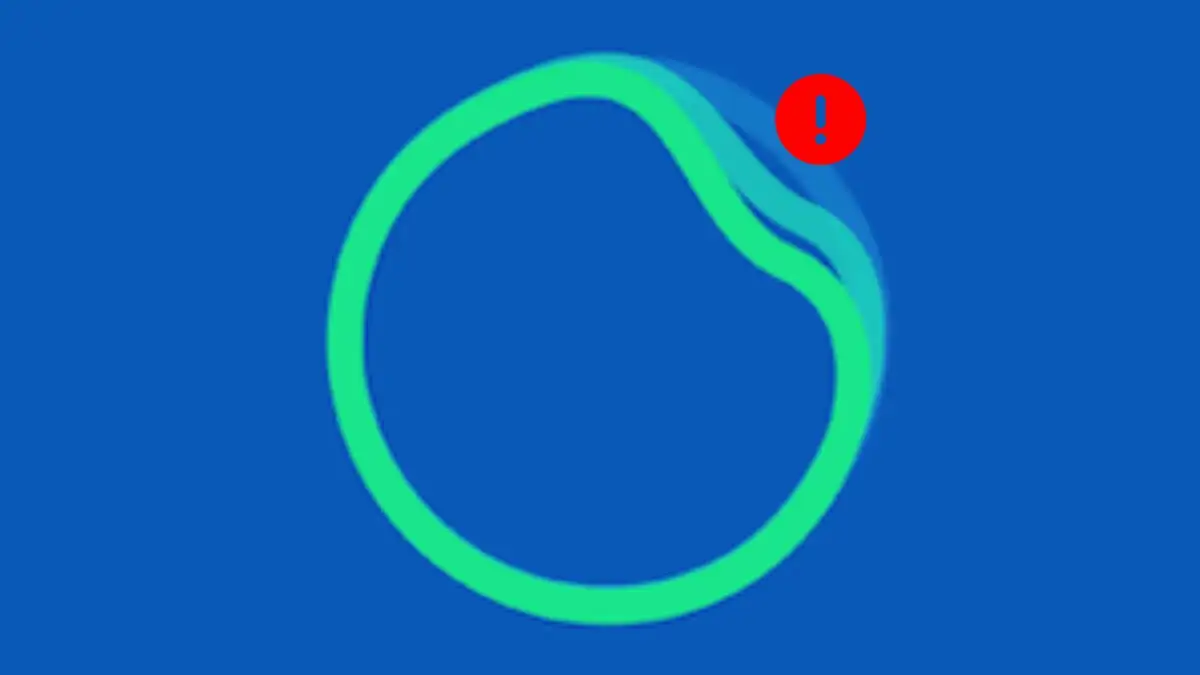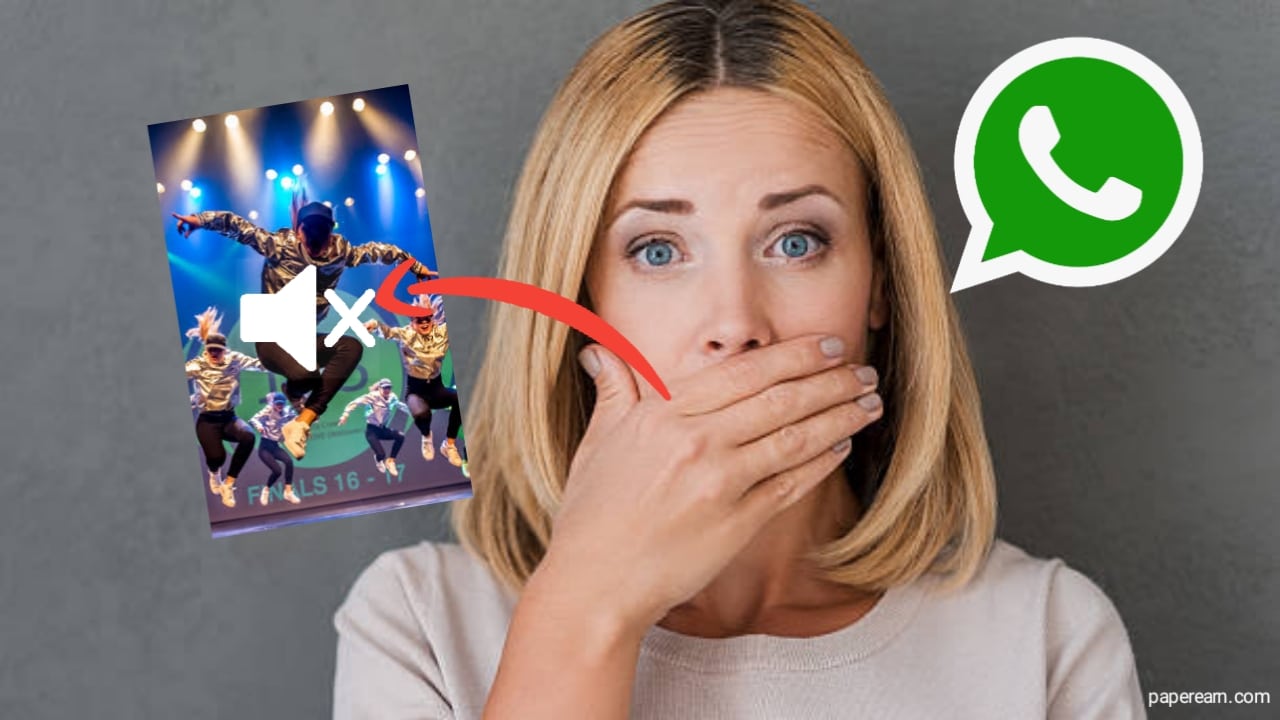Hvis du får "Fejl ved skrivning af værdiens nye indhold” besked i registreringseditoren, mens du ændrer dens værdier, vil løsningerne i denne artikel hjælpe dig. Du kan ikke ændre registreringsdatabaseværdier, før du har rettet denne fejl. Normalt opstår denne fejl på grund af tilladelsesproblemer i registreringsdatabasen.
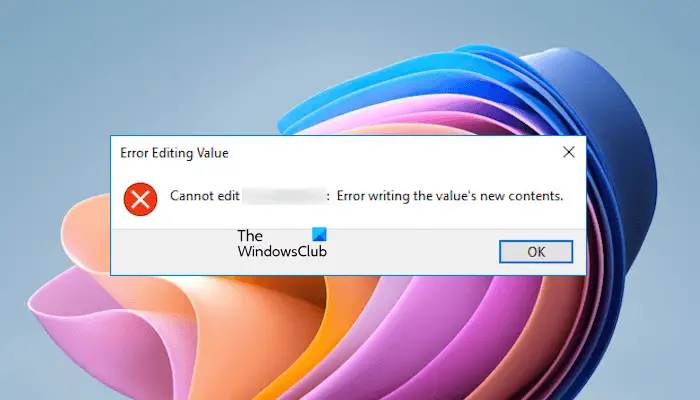
Fejl ved skrivning af værdiens nye indhold i registreringsdatabasen Windows 11
For at rette op på "Fejl ved skrivning af værdiens nye indhold” besked mens du ændrer registreringsdatabasen, brug forslagene nedenfor. Før du fortsætter, skal du sørge for, at du er underskrevet som administrator. Du kan ikke ændre registreringsdatabasen med en lokal konto.
- Er du logget ind med en skole- eller arbejdskonto?
- Aktiver den skjulte administratorkonto
- Tag ejerskab af den nødvendige registreringsnøgle
- Brug Notesblok til at ændre registreringsdatabasen
Lad os starte.
1] Er du logget ind med en skole- eller arbejdskonto?
Du kan ikke ændre registreringsværdier, hvis du er logget på med en skole- eller arbejdskonto. Hvis dette er din personlige computer, og du er logget ind med din skole- eller arbejdskonto, skal du logge ud og logge ind med din personlige konto.
2] Aktiver den skjulte administratorkonto
Manglen på nødvendige tilladelser er årsagen til denne fejl. Windows 11/10 har en indbygget administratorkonto. Denne konto er som standard deaktiveret. Du kan bruge det til fejlfindingsformål.og log ind på den konto. Åbn nu registreringseditoren og rediger værdien her. Fejlen bør ikke opstå denne gang.
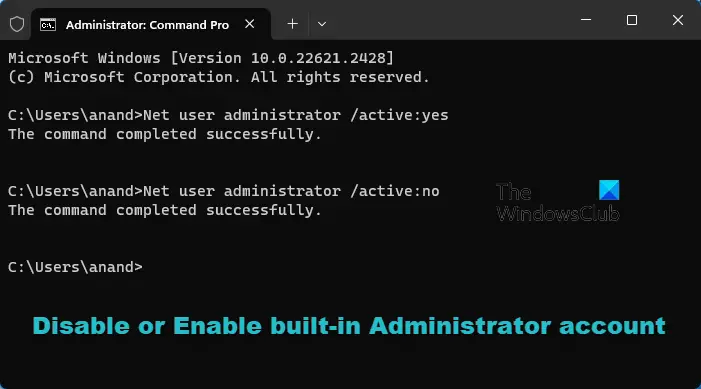
Når du er færdig, skal du logge ud af den skjulte administratorkonto og logge på Windows med din personlige konto. Deaktiver nu den skjulte administratorkonto.
3] Tag ejerskab af den nødvendige registreringsnøgle
Du kan ogsåfor at rette denne fejl. Inden du fortsætter,. Dette er vigtigt!
Højreklik nu på den nødvendige registreringsnøgle og vælgTilladelser. I denGruppe- eller brugernavneboksen, vælg dit brugernavn og vælg derefterTilladeafkrydsningsfelt forFuld kontrol.
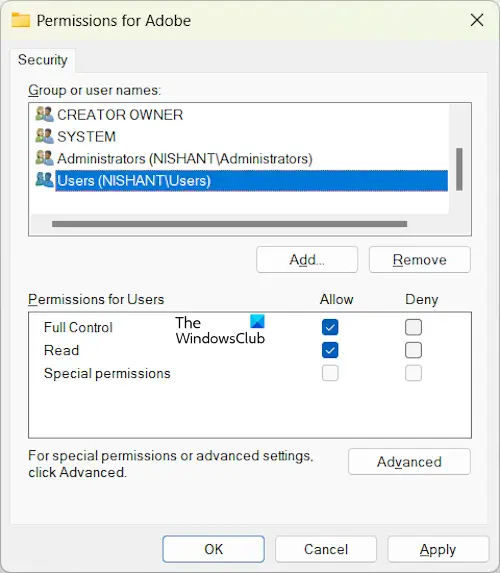
Hvis dit brugernavn ikke er der, skal du klikkeFremskreden, og klik derefter påForandringlink ved siden af ejeren. Indtast dit brugernavn, og klik på Tjek navne. Klik nu på OK for at tilføje det brugernavn. Vælg derefter brugernavnet og tillad fuld kontrol til det. Hvis dette ikke virker, tilføjAlle sammensom bruger og tillade fuld kontrol til den. Nu skulle du være i stand til at ændre registreringsværdien.
4] Brug Notesblok til at ændre registreringsdatabasen
Du kan også bruge Notesblok til at ændre registreringsdatabasen. Højreklik på den nødvendige registreringsnøgle og vælgEksportere. Hvis du vil ændre undernøgleværdierne, skal du kun eksportere denne undernøgle. Når du har eksporteret registreringsdatabasenøglen eller undernøglen, skal du lave en kopi af den og gemme den et andet sted på din harddisk, så du kan gendanne de oprindelige værdier af den pågældende registreringsnøgle, hvis du laver en fejl.
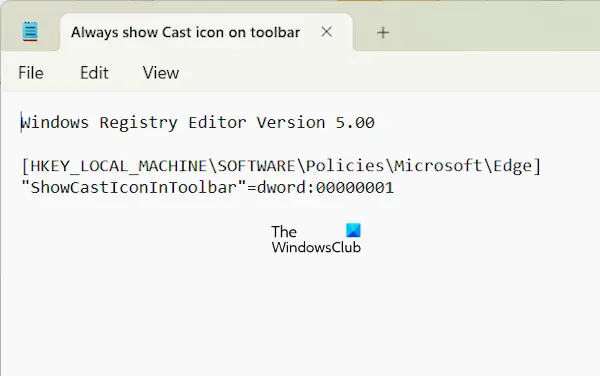
Højreklik nu på den eksporterede registreringsdatabasenøgle og vælgRediger i Notesblok. Skift værdien i Notesblok, gem den, og luk Notesblok. Dobbeltklik på den eksporterede registreringsnøgle for at flette den med din registreringsdatabase. Klik på Ja, når du får en prompt.
Jeg håber, at dette hjælper.
Relateret:
Hvordan retter jeg ugyldig værdi for registreringsdatabasen fejl?
Du kan muligvis se "" fejl under åbning af et billede eller en video. For at rette denne fejl kan du prøve nogle rettelser, såsom at reparere dine systembilledfiler, nulstille eller reparere appen Fotos osv. Hvis dette ikke virker, skal du afinstallere og geninstallere appen Fotos.
Hvordan reparerer jeg mit register?
Forskellige faktorer er ansvarlige for korruption i registreringsdatabasen på en Windows-pc, såsom forældreløse poster, malware-angreb osv., kan du prøve nogle rettelser, såsom at reparere systembilledfilerne, køre opstartsreparationen, udføre systemgendannelse osv.
Læs næste:.
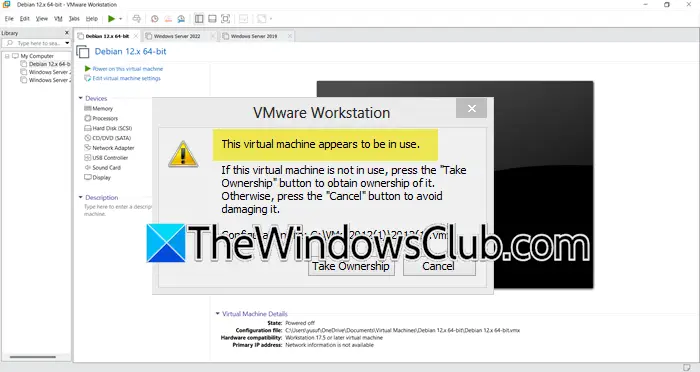

![Dårlig udskriftskvalitet på printeren under udskrivning på Windows PC [Ret]](https://elsefix.com/tech/tejana/wp-content/uploads/2024/12/Fix-Poor-print-quality-of-Printer.png)